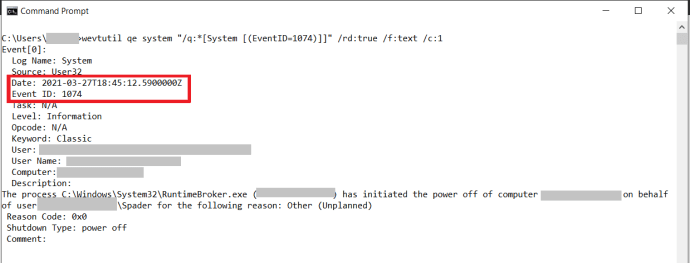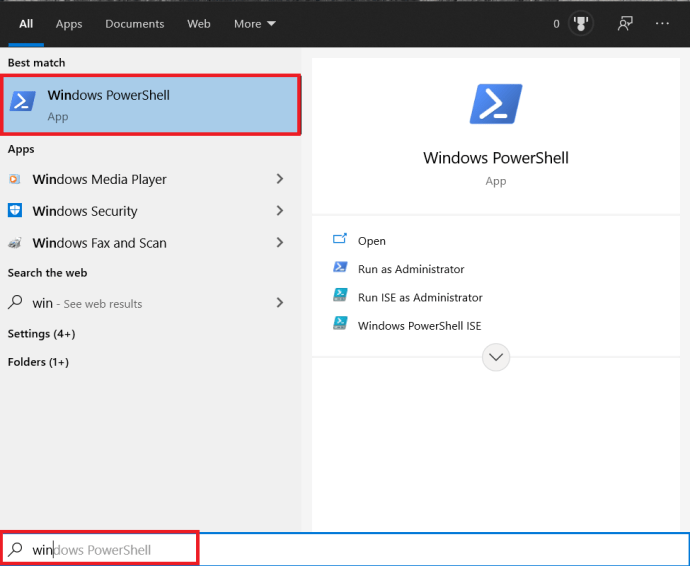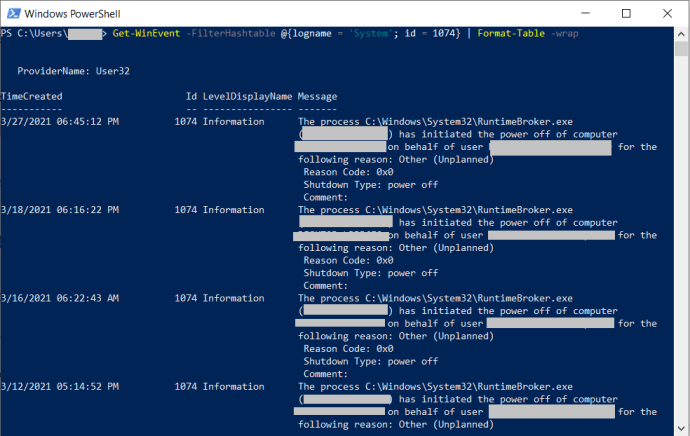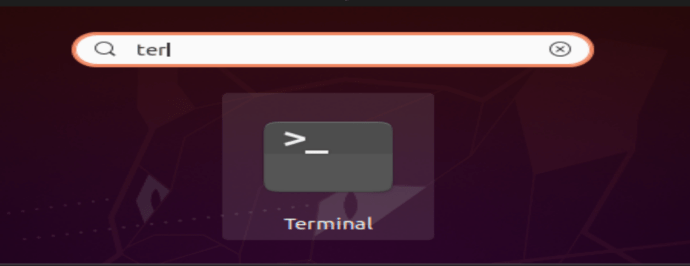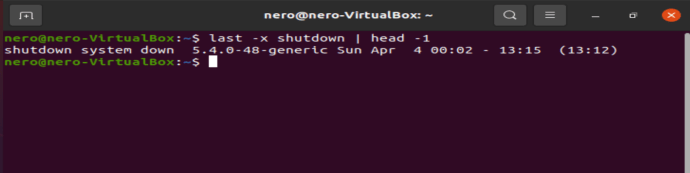Teiste inimestega samas leibkonnas või ühiselamus elamine võib teie arvuti eemaloleku ajal kaitseta jätta. Teie nuusklikud toakaaslased võivad soovida vaadata, mida te tunnis arvutis teete, arvates, et te ei saa kunagi aru, et nad seda tegid.

Nad ei tea, et on võimalik kindlaks teha, millal teie arvuti viimati välja lülitati. Saate hõlpsasti teada, kas teie arvutit kasutati äraoleku ajal, kuid peaksite seda saladuses hoidma. Anname teile kogu teabe, mida vajate, et välja selgitada, kas keegi kasutas teie arvutit teie selja taga.
Sellest artiklist saate teada, kuidas seda teha operatsioonisüsteemides Windows 10 ja Mac OS X.
Viimase väljalülitusaja kontrollimine opsüsteemis Windows 10
Windows peab üksikasjalikku sündmuste logi kõige kohta, mis süsteemiga toimub. Logid võivad teile anda igasuguseid üksikasju arvuti kasutamise kohta, sealhulgas iga käivitamise ja seiskamise aja. Sündmuste logi abil saate kiiresti välja selgitada, kas keegi on teie arvutit loata kasutanud. Te ei saa öelda, kes see oli, kuid teate siiski, et teie puudumisel toimus midagi.
Kuidas kontrollida viimast väljalülitusaega sündmuste vaaturi abil
Siin on üksikasjalik samm-sammult protsess:
- Avage menüü Start.
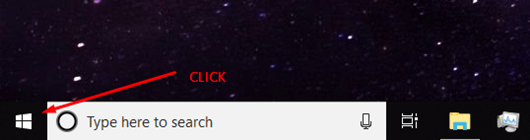
- Tippige otsingukasti "Sündmuste vaatur" ja vajutage sisestusklahvi.
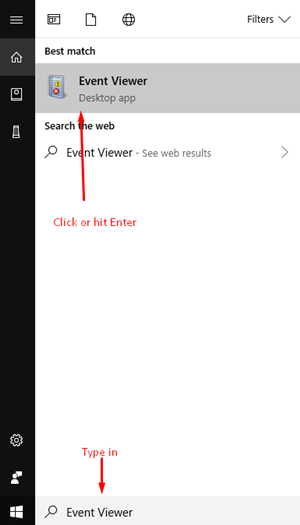
- Topeltklõpsake vasakpoolsel paanil Windowsi logide kausta.
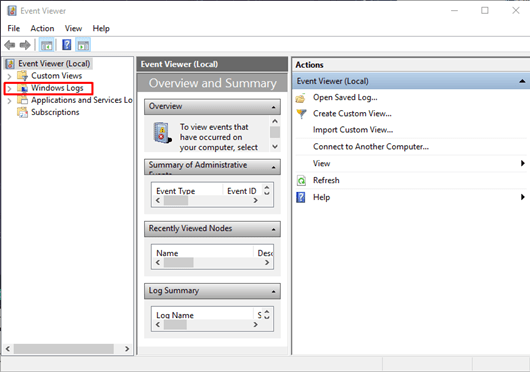
- Paremklõpsake nuppu "Süsteem" ja valige "Filtreeri praegune logi ...".
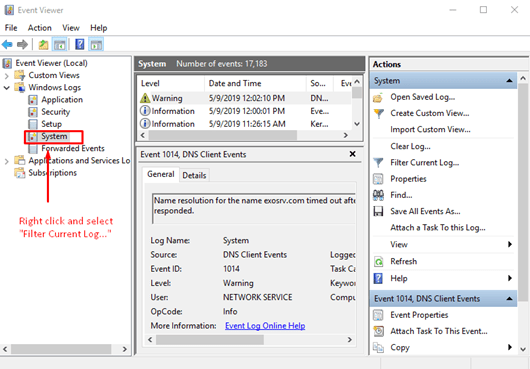
- Ilmub aken. Peate otsima rippmenüüriba Sündmuste allikad. Avage rippmenüü valikud ja leidke "Toite-tõrkeotsing". Märkate, et valikuid on palju, seega võtke aega ja leidke see, mida vajate. Kui olete seda teinud, klõpsake nuppu OK.
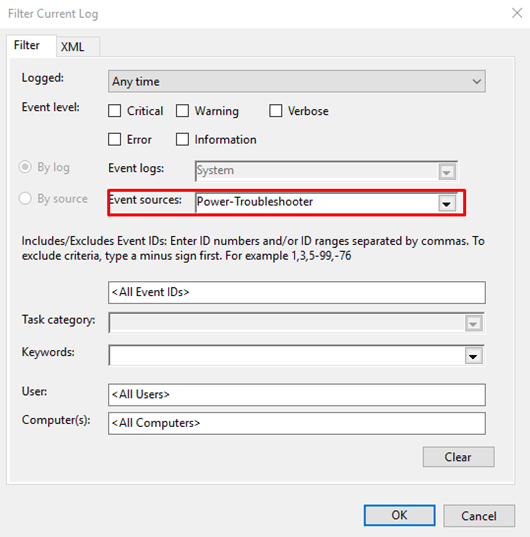
Seejärel näitab sündmuste vaatur teile kogu vajalikku teavet. Vaadake akna keskmist paani. Ülemine jaotis võimaldab teil vaadata kõiki hiljutisi sündmusi. Näete täpseid ajatempleid kõigi arvuti hiljutise käivitusaegade kohta. Kõik käivitamised kuvatakse logis kahanevas järjekorras. Peate jälgima, millal viimati arvutit kasutasite. Kui arvutit kasutati äraoleku ajal, näitab logi teile selle toimumise täpset aega.
Kui leiate kahtlase logi, võite sellel klõpsata ja vaadata, mis teie arvuti üles äratas. Teave kuvatakse keskmise paani alumisse sektsiooni.

Nüüdseks on teil toimuvast selgem pilt. Lisateavet selle kohta, milleks teie arvutit kasutati, saate vaadata hiljutisi dokumente, brauseri ajalugu ja muid sarnaseid asukohti. Leidke kindlasti kõik vihjed, enne kui hakkate oma toakaaslastele näpuga näitama.
Viimase väljalülitusaja kontrollimine käsuviiba abil
Ühe lihtsa käsuga saate hõlpsalt kontrollida viimast väljalülitusaega Windows 10-s.
- Klõpsake menüüd Start ja tippige "com" otsinguribale.
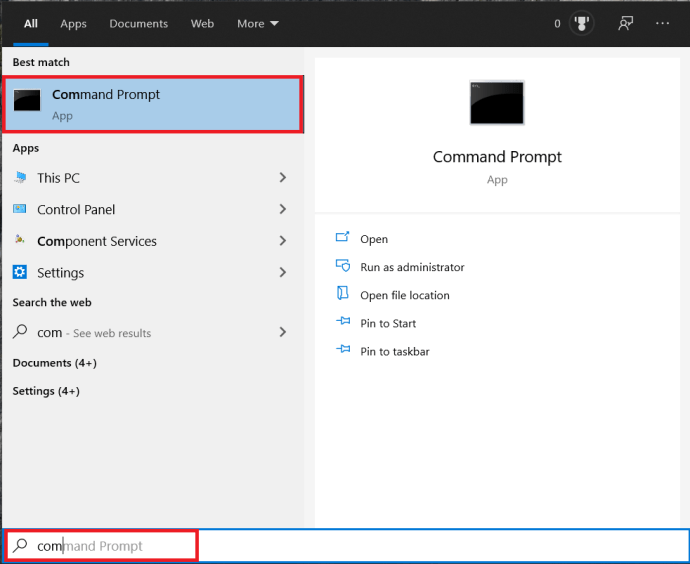 Võite välja kirjutada "käsurida", kuid see pole vajalik.
Võite välja kirjutada "käsurida", kuid see pole vajalik. - Sisestage "wevtutil qe süsteem "/q:*[Süsteem [(EventID=1074)]]" /rd:true /f:text /c:1" käsureale ja vajutage sisestusklahvi.
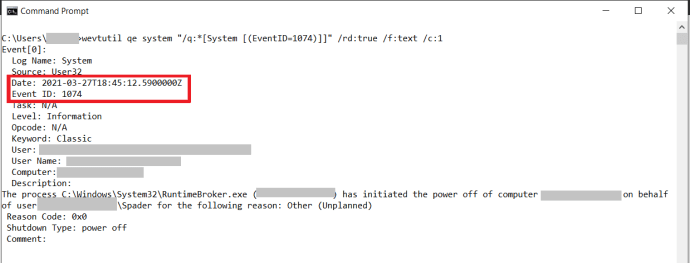
Ma ei käsitle ülaltoodud käsku liiga üksikasjalikult, seega on siin kiire ja lihtne ülevaade. Süsteemi sündmus ID-ga 1074 on seiskamine, nii et küsite selle ID süsteemi logidest ja prindite selle käsureale.
Kuidas kontrollida viimast väljalülitusaega sündmuste vaaturi abil Windows PowerShelli abil
Kui teile meeldib PowerShelli kasutada, siis naudite seda õpetust arvuti viimase seiskamisaja vaatamise kohta.
- Alustage Windows PowerShelli rakenduse avamisega. Klõpsake menüüd Start ja tippige "võita"otsinguribale, saate sisestada"windows powershell", kuid see pole vajalik. Rakenduse avamiseks klõpsake sellel.
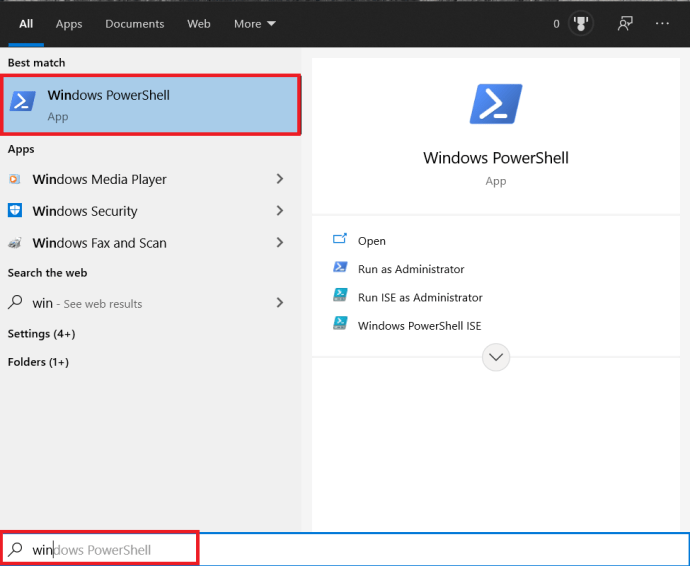
- Järgmisena tippige "Get-WinEvent -FilterHashtable @{logname = 'Süsteem'; id = 1074} | Format-Table -wrap" ja vajutage sisestusklahvi.
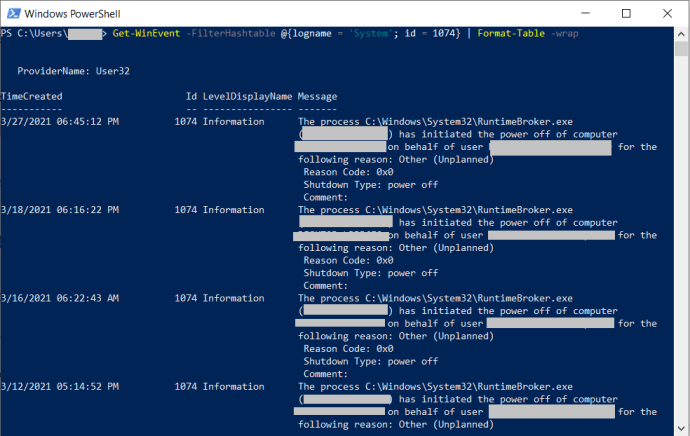
Ma ei hakka käskluse kohta lühiduse huvides palju üksikasju kirjeldama. Käsk Get-WinEvent läbib logisid, otsides sündmuse ID-d 1074 ja tagastab tulemused korralikus tabelis käsuga Format-Table -wrap.
Viimase väljalülitusaja kontroll operatsioonisüsteemis Mac OS X
Viimase väljalülitusaja kontrollimine Macis on pisut keerulisem. Saadud teave ei ole nii täpne ja täpne kui Windowsist saadav teave, kuid see on siiski piisavalt hea, et anda teile toimuvast aimu.
Siin on, mida teete.
- Klõpsake Spotlighti ikoonil ja sisestage otsinguribale "Console". Avage konsooli rakendus, kui leiate selle.
- Klõpsake vasakpoolsel külgribal failil kernel.log. Kui teil pole vasakut külgriba, klõpsake esmalt nuppu "Kuva logiloend" ja laiendage /private/var/log.
- Sisestage "Äratuse põhjus: EC.LidOpen" ilma jutumärkideta.
Saate loendi iga kord, kui teie Mac äratati. Saate vaadata kuni kaks nädalat tagasi, nii et saate alla kerida ja leida täpse aja, millal keegi teie arvutit loata kasutas.
Jällegi on ülioluline, et jälgiksite viimastel kordadel, mil arvutit kasutasite. Palke vaadates ei saa aru, kes seda tegi, kuid kindlasti saate aru, millal seda teie selja taga kasutati. Kui leiate sellise plaadi, teate kindlalt, et keegi nuhkis ringi. Saate vaadata ka brauseri ajalugu, rakendusi ja programme, et näha toimuvat üksikasjalikumalt.
Viimane väljalülitusaeg Linuxis
Arvestades, et enamik Linuxi distributsioone kasutab ühte mitmest tuumast, on protsess enamiku jaoks sarnane.
- Terminali avamiseks kasutage kiirklahve või menüüd.
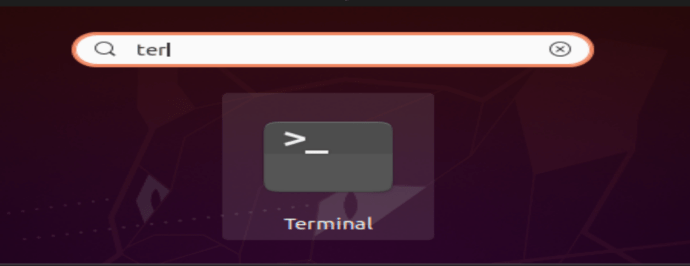
- Järgmisena tippige "viimane -x seiskamine | pea -1" terminali ja vajutage sisestusklahvi.
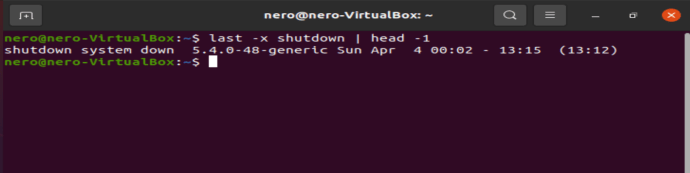
The viimane -x seiskamine käsk sisestatakse torude kaudu pea -1 käsk, mis tagastab kogu selle sisu asemel logist viimase seiskamisaja.
Hankige mõni vargusvastane rakendus
Kui soovid kahtlustatavat teolt tabada, tuleks hankida selleks loodud vargusvastane äpp. Need rakendused töötavad taustal, nii et süüdlane ei saa aru, kas need on sisse lülitatud. Kui keegi lülitab teie arvuti sisse, salvestab rakendus toimuva. Saate selle isegi oma veebikaameraga ühendada, et süüdlast pildistada. Nii on teil tegelikud tõendid, mida saate inimesega silmitsi seista.
Kas olete kunagi kahtlustanud, et keegi kasutab teie arvutit ilma loata? Kuidas te kinnitasite, kas see tõesti nii oli? Jagage oma kogemusi allpool olevas kommentaaride jaotises.
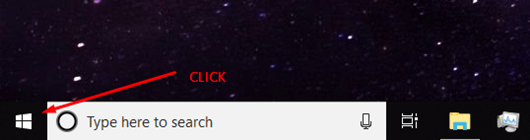
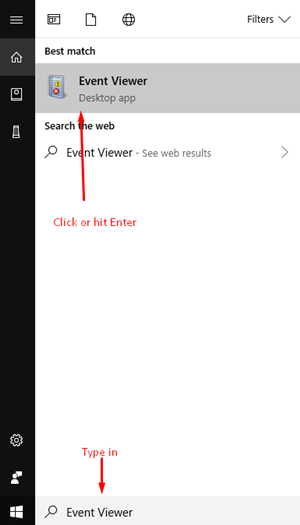
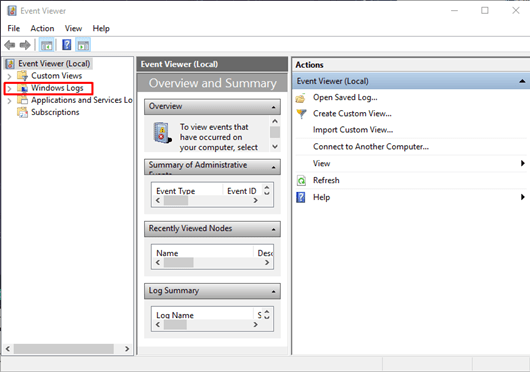
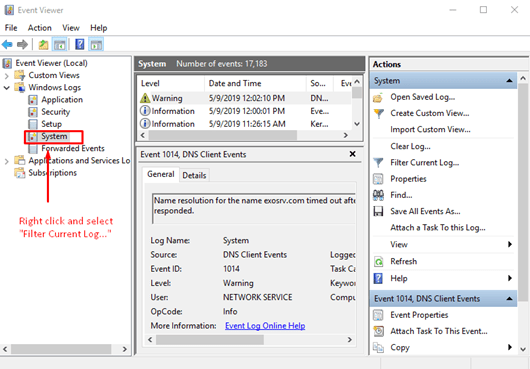
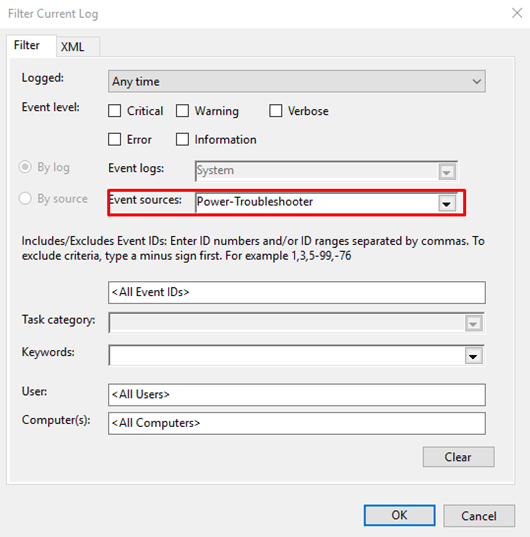
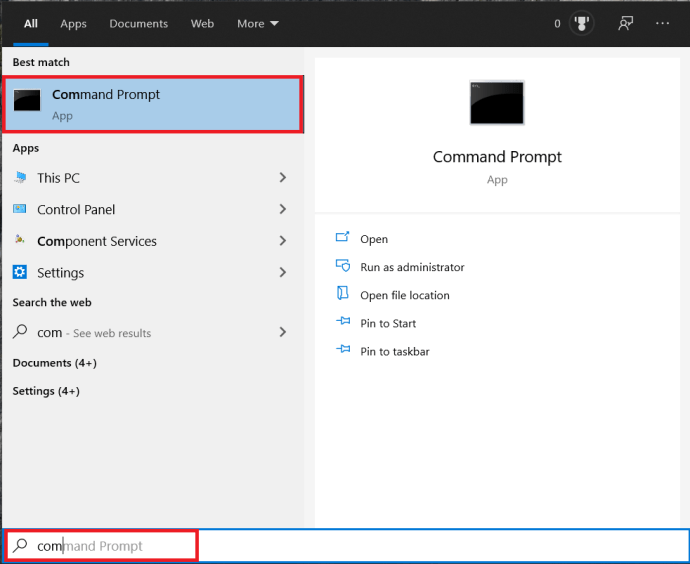 Võite välja kirjutada "käsurida", kuid see pole vajalik.
Võite välja kirjutada "käsurida", kuid see pole vajalik.